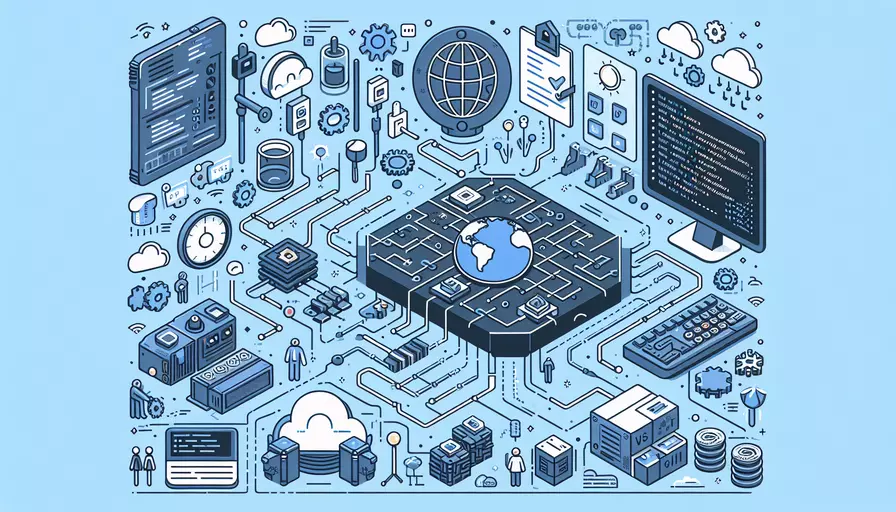
在Vue项目中,添加各个环境配置的步骤和方法可以总结为:1、创建环境配置文件,2、在项目中引用环境变量,3、根据环境变量进行条件判断。以下是详细的描述。
一、创建环境配置文件
- 在项目根目录下创建不同环境的配置文件,一般包括
.env、.env.development、.env.production等。.env文件:通用环境配置,所有环境都会加载。.env.development文件:开发环境配置。.env.production文件:生产环境配置。
// .env
VUE_APP_API_URL=https://api.example.com
// .env.development
VUE_APP_API_URL=https://dev-api.example.com
// .env.production
VUE_APP_API_URL=https://prod-api.example.com
这些文件中的变量名必须以 VUE_APP_ 开头,这是 Vue CLI 的要求。
二、在项目中引用环境变量
在项目的代码中,你可以通过 process.env.VUE_APP_ 前缀来访问这些环境变量。例如:
// src/main.js
console.log("API URL:", process.env.VUE_APP_API_URL);
或者在 Vue 组件中:
// src/components/ExampleComponent.vue
export default {
mounted() {
console.log("API URL:", process.env.VUE_APP_API_URL);
}
}
三、根据环境变量进行条件判断
你可以使用环境变量来控制代码的执行路径。例如:
// src/main.js
if (process.env.NODE_ENV === 'production') {
console.log("Production mode");
} else if (process.env.NODE_ENV === 'development') {
console.log("Development mode");
}
这是一个常见的模式,用于加载不同的配置文件或启用不同的功能。
四、更多配置选项
除了以上基本的环境配置,你还可以在 Vue CLI 配置文件 vue.config.js 中进行更多高级配置。例如:
// vue.config.js
module.exports = {
publicPath: process.env.NODE_ENV === 'production' ? '/production-sub-path/' : '/',
devServer: {
proxy: 'http://localhost:4000'
}
};
这里你可以根据 NODE_ENV 来动态设置项目的 publicPath 和开发服务器的代理配置。
五、实例说明
假设你有一个 Vue 项目,需要在开发环境和生产环境中使用不同的 API URL,并且在生产环境中启用更严格的性能监控。你可以按照以下步骤实现:
- 创建环境配置文件:
// .env.development
VUE_APP_API_URL=https://dev-api.example.com
VUE_APP_MONITORING=false
// .env.production
VUE_APP_API_URL=https://prod-api.example.com
VUE_APP_MONITORING=true
- 在项目中引用环境变量:
// src/main.js
const apiUrl = process.env.VUE_APP_API_URL;
const enableMonitoring = process.env.VUE_APP_MONITORING === 'true';
console.log("API URL:", apiUrl);
if (enableMonitoring) {
// 启用性能监控
console.log("Performance monitoring is enabled");
}
通过这种方式,你可以灵活地管理和使用不同环境的配置。
六、总结
创建和使用环境配置文件是管理不同环境下的配置的最佳实践。通过创建环境配置文件、在项目中引用环境变量、根据环境变量进行条件判断,你可以确保项目在不同环境下运行时使用正确的配置。进一步地,你可以在 vue.config.js 中进行高级配置,以满足更复杂的需求。希望这些步骤和示例能够帮助你更好地理解和应用 Vue 中的环境配置。
相关问答FAQs:
1. 如何在Vue项目中添加不同环境的配置?
在Vue项目中,我们可以通过添加不同的环境配置文件来管理不同环境下的配置。以下是一些常见的步骤:
- 首先,在项目的根目录下创建一个
config文件夹。 - 在
config文件夹中创建三个环境配置文件,例如dev.env.js、prod.env.js和test.env.js。这些文件将分别用于开发环境、生产环境和测试环境。 - 打开每个环境配置文件,配置相应的变量。例如,你可以设置
dev.env.js文件中的API_BASE_URL为开发环境的API基础URL,而prod.env.js文件中的API_BASE_URL为生产环境的API基础URL。 - 在项目的根目录下找到
build文件夹,打开webpack.base.conf.js文件。 - 在该文件中,找到
module.exports对象的resolve属性,并添加一个alias属性,用于指向不同环境配置文件的路径。例如,你可以添加以下代码:
resolve: {
alias: {
'@env': path.resolve(__dirname, '../config', process.env.NODE_ENV + '.env.js')
}
}
- 现在,你可以在项目中的任何地方使用
@env路径来引入当前环境的配置文件。例如,你可以在Vue组件中使用以下代码来获取API基础URL:
import { API_BASE_URL } from '@env';
console.log(API_BASE_URL);
通过这种方式,你可以根据不同的环境使用不同的配置,从而方便地管理你的Vue项目。
2. 如何在Vue项目中使用不同环境的配置?
在Vue项目中,你可以使用不同环境的配置来管理不同环境下的变量。以下是一些常见的方法:
- 首先,在你的环境配置文件中定义你需要的变量。例如,你可以在
dev.env.js文件中定义一个名为API_BASE_URL的变量,并设置其值为开发环境的API基础URL。 - 在需要使用这些变量的地方,你可以通过引入环境配置文件并使用其中的变量。例如,你可以在Vue组件中使用以下代码来获取API基础URL:
import { API_BASE_URL } from '@/config/dev.env';
console.log(API_BASE_URL);
- 你还可以在Vue组件的
data选项中直接使用环境变量。例如,你可以在Vue组件的data选项中使用以下代码:
data() {
return {
apiBaseUrl: process.env.API_BASE_URL
};
}
在这个例子中,process.env.API_BASE_URL将根据当前环境的配置文件自动获取相应的值。
通过这种方式,你可以在Vue项目中使用不同环境的配置,并根据需要来管理你的变量。
3. 如何在Vue项目中切换不同环境的配置?
在Vue项目中,你可以通过设置环境变量来切换不同环境的配置。以下是一些常见的方法:
- 首先,在你的环境配置文件中定义你需要的变量。例如,你可以在
dev.env.js文件中定义一个名为API_BASE_URL的变量,并设置其值为开发环境的API基础URL。 - 在需要切换配置的地方,你可以使用不同的环境变量来加载不同的配置文件。例如,你可以在Vue组件的
created钩子中使用以下代码来切换配置文件:
created() {
if (process.env.NODE_ENV === 'development') {
// 加载开发环境配置文件
import('@/config/dev.env');
} else if (process.env.NODE_ENV === 'production') {
// 加载生产环境配置文件
import('@/config/prod.env');
} else {
// 加载其他环境配置文件
import('@/config/test.env');
}
}
通过这种方式,你可以根据不同的环境变量来加载不同的配置文件,从而实现在Vue项目中切换不同环境的配置。
请注意,在真实的项目中,你可能还需要进行一些额外的配置和处理,例如在构建过程中使用不同的环境变量,或者在打包时自动切换配置文件等。具体的实现方式取决于你的项目需求和构建工具的配置。
文章标题:vue如何添加各个环境配置,发布者:飞飞,转载请注明出处:https://worktile.com/kb/p/3642627

 微信扫一扫
微信扫一扫  支付宝扫一扫
支付宝扫一扫 